Excel表格函数不能用怎么解决
2017-06-02
有时候EXCEL中数据做了修改,突然发现公式不能计算最新正确结果了。你说怪不怪。今天,小编就教大家在Excel中公式突然不能计算了的解决方法,欢迎大家来到学习。
Excel中公式突然不能计算的解决方法
拿个基础例子说明了,表中前三列加起来,用公式计算得出第四列合计。目前数据是正确的。

修改了AB的数据,结果合计还是没变化。这种情况出现往往和你的一些什么设置有关。

继续观察,双击单元格,看到公式的确还在,并且公式是正确的。
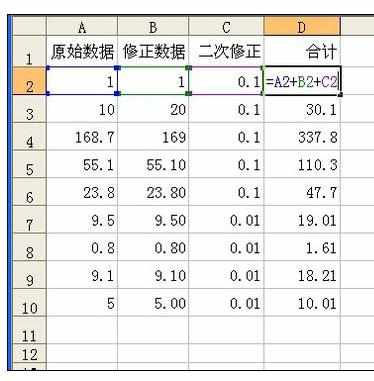
经过刚才的双击公式后,发现能计算出最新的正确结果了。
继续反复测试发现,修改数据后必须双击一下公式单元格才能计算。
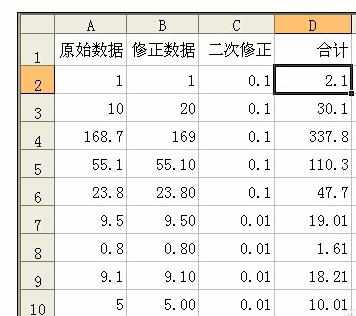
以上现象,一般是因为接下来介绍的设置造成的。以excel2003为例。点工具菜单中的选项。
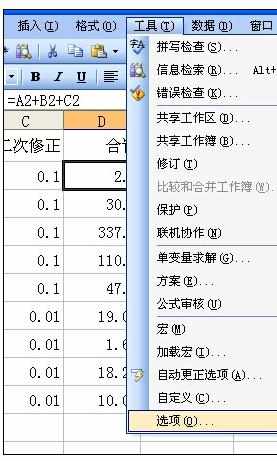
在“重新计算”标签中。检查你的电脑设置。默认应该是“自动重算”这个设置。
如果改成手动重算,就会出现本例的故障。那么为什么要有这个设置呢?这不是自找麻烦吗?这个说来话长,暂且这么理解,存在就有存在的道理。
有时候excel的文件数据公式较多,如果都是自动计算的话,反复计算影响工作。那么就需要合理设置成手动计算,等确定修改好公式数据什么的以后,在改回来。
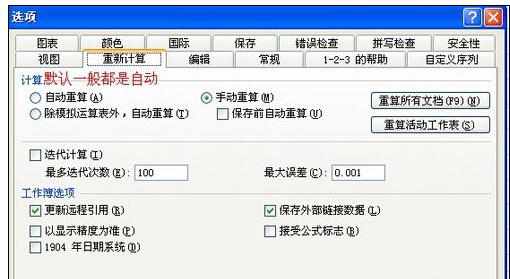
猜你感兴趣:
1.为什么excel函数突然不能用怎么解决
2.excel公式不起作用的解决教程
3.excel 函数不能用的解决教程
4.excel表格公式不能计算的解决方案
5.excel表公式不能计算的解决方法